
Tulostaminen USB-muistista (muistivälinetulostus)
Voit tulostaa tietoja liittämällä laitteeseen USB-muistilaitteen. Tämän toiminnon avulla voit tulostaa ilman tietokonetta. Lisätietoja saatavilla olevista USB-muistilaitteista ja niiden asettamisesta/poistamisesta on kohdassa USB-muistilaitteen käyttäminen.
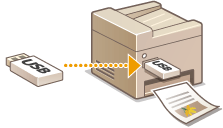
 |
Asetukseksi <Käytä tulostustoimintoa> täytyy valita <Kyllä>. <Muistivälineasetukset> |
1
Valitse Koti-näytössä <Muistiväline- tulostus>. Koti-näyttö
2
Valitse tulostettavan tiedoston valintaruutu.
Voit valita useita tiedostoja.
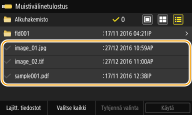
Jos haluat poistaa valinnan, valitse uudelleen tiedosto, jonka olet valinnut ( ).
).
 ).
).Kun kansio valitaan, sen sisältö näytetään. Jos haluat palata ylemmän tason kansioon, valitse  .
.
 .
.
Kansioita ja tiedostoja, jotka ovat viidettä hakemisto syvemmällä tasolla, ei näytetä.
Kun siirryt toiseen kansioon, edelliset tiedostovalinnat poistetaan.
 Kaikkien tiedostojen valitseminen
Kaikkien tiedostojen valitseminen
1 | Valitse <Valitse kaikki>. Voit poistaa kaikki valinnat valitsemalla <Tyhjennä valinta>. |
2 | Jos tiedostotyyppejä on erilaisia, valitse <JPEG/TIFF-tiedostot> tai <PDF-tiedostot>. |
 Tiedostojen näyttötavan muuttaminen
Tiedostojen näyttötavan muuttaminen
Tiedoston näyttötavaksi voidaan valita Esikatselu/Pienoiskuva/Tiedot.
Esikatselu 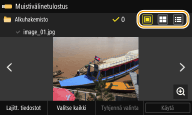 | Pienoiskuva 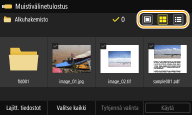 | Tiedot 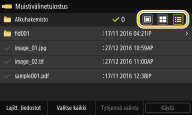 |

Voit määrittää tiedoston näyttötavan, jota käytetään <Muistivälinetulostus>-näytön näyttämiseen. <Näytön oletusasetukset>
 Tiedostojen lajittelujärjestyksen muuttaminen
Tiedostojen lajittelujärjestyksen muuttaminen
Voit vaihtaa USB-muistilaitteen tiedostojen lajittelujärjestyksen.

Voit määrittää lajittelujärjestyksen, kuten <Nimi (Nouseva)> tai <Päiväys/Aika (Nouseva)>, tiedostojen lajittelujärjestyksen oletusarvoksi. <Tiedostolajittelun oletusasetukset>
1 | Valitse <Lajitt. tiedostot>. |
2 | Valitse tiedostojen lajitteluehto.  Kun valitset <Päiväys/Aika (Nouseva)> tai <Päiväys/Aika (Laskeva)>, tiedostot lajitellaan niiden muokkauspäivän ja -ajan mukaan. |
3
Valitse <Käytä>.
4
Määritä tulostusasetukset tarpeen mukaan.
Voit palauttaa kaikki oletustulostusasetukset valitsemalla <Nollaa>.

<Paperi>
Valitse paperilähde, jossa on tulostukseen käytettävää paperia.
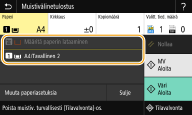
 | Käyttää tiedostojen tulostamiseen monikäyttötasolle lisättyä paperia. |
 | Käyttää tiedostojen tulostamiseen laitteen paperikasettiin (kasetti 1) lisättyä paperia. |
 Kun lisävarusteena saatava cassette feeding module on asennettu, myös sen paperikasetti näytetään. Kun määritetään muita tulostusasetuksia, valitse <Sulje>. |
<Kirkkaus>
Kuvien kirkkautta voidaan säätää.
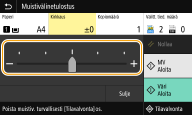
 Kun määritetään muita tulostusasetuksia, valitse <Sulje>. |
<Kopiomäärä>
Syötä kopiomäärä.
 Kun määritetään muita tulostusasetuksia, valitse <Sulje>. |
<2-puolinen tulostus> 
Yksipuolinen tulostus tai kaksipuolinen tulostus voidaan valita.
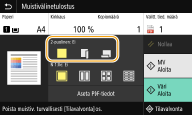
 | Tulostaa paperin yhdelle puolelle. |
 | Tulostaa paperin molemmille puolille niin, että tulostetut sivut avataan vaakasuunnassa sitomisen jälkeen. 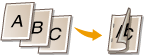 |
 | Tulostaa paperin molemmille puolille niin, että tulostetut sivut avataan pystysuunnassa sitomisen jälkeen. 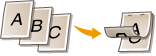 |
 <2-puolinen tulostus> ei ehkä ole käytettävissä eräiden paperikokojen tai -tyyppien kanssa. Käytettävissä oleva paperi |
<N 1:lle> 
<N 1:lle> ei ole käytettävissä TIFF-tiedostoja tulostettaessa.
Voit valita N 1:lle -mallin, kun haluat tulostaa useita kuvatietosivuja paperiarkin yhdelle puolelle.
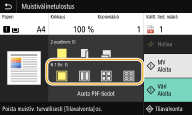
 | Ei koske N 1:lle -ominaisuutta. |
 | Tulostaa kaksi sivua kuvatietoja paperiarkin yhdelle puolelle. |
 | Tulostaa neljä sivua kuvatietoja paperiarkin yhdelle puolelle. |
 (vain PDF) | Tulostaa kahdeksan sivua kuvatietoja paperiarkin yhdelle puolelle. |
 Voit tulostaa PDF-tiedostosta 9 tai 16 sivua kuvatietoja paperiarkin yhdelle puolelle käyttämällä toimintoa <N 1:lle> kohdassa <Aseta PDF-tiedot>. |
<Aseta JPEG/TIFF-tied.> 
Voit muuttaa JPEG- ja TIFF-kuvien tulostusasetuksia.
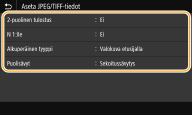
<2-puolinen tulostus> Voit tulostaa 2-puolisia tulosteita. Valitse sidontakohta. |
<N 1:lle> (vain JPEG-tiedostot) Tulostaa kuvatietojen useiden sivujen tiedot paperiarkin samalle puolelle. Voit määrittää paperiarkin yhdelle puolelle tulostettavien sivujen määrän. Jos esimerkiksi haluat tulostaa neljä sivua paperiarkin yhdelle puolelle, valitse <4 1:lle>. |
<Alkuperäinen tyyppi> Voit valita alkuperäisen tyypin tulostettavan kuvan mukaan. 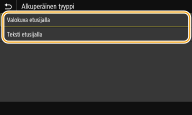 <Valokuva etusijalla> Etusija annetaan valokuvien hyvälle tulostukselle. <Teksti etusijalla> Etusija annetaan tekstin selkeälle tulostukselle. |
<Puolisävyt> Voit valita tulostustavan, jota käytetään puolisävyille (välialue kuvan vaaleiden ja tummien sävyjen välillä), parhaan mahdollisen kuvanlaadun saamiseksi. 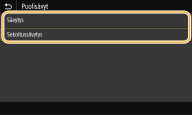 <Sävytys> Tulostaa hienoja liukusävyjä sisältävät kuvat, kuten digitaalikameran kuvat, pehmeinä. <Sekoitussävytys> Tämä tila sopii tekstiä ja ohuita viivoja ja CAD-tietojen kaarevia viivoja sisältävien tietojen yms. tulostamiseen.  Kuvion ja kiinnitetyn väriaineen pysyvyys voi heikentyä käytettäessä asetusta <Sekoitussävytys>. |
<Aseta PDF-tiedot>
Voit muuttaa PDF-tiedostojen tulostusasetuksia.
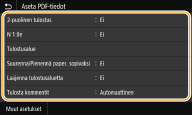
<2-puolinen tulostus> Voit tulostaa 2-puolisia tulosteita. Valitse sidontakohta. |
<N 1:lle> Tulostaa kuvatietojen useiden sivujen tiedot paperiarkin samalle puolelle. Voit määrittää paperiarkin yhdelle puolelle tulostettavien sivujen määrän. Jos esimerkiksi haluat tulostaa neljä sivua paperiarkin yhdelle puolelle, valitse <4 1:lle>. |
<Tulostusalue> Määritä tulostettavat sivut. 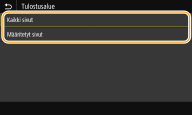 <Kaikki sivut> Tulostaa kaikki sivut. <Määritetyt sivut> Määritä tulostettava sivualue. Syötä halutut arvot kenttiin <Alkusivu> ja <Loppusivu> ja valitse <Käytä>.  Jos määritetty sivualue ei vastaa mitään PDF-tiedoston sivua, tulostusta ei suoriteta. |
<Suurenna/Pienennä paper. sopivaksi> Määritä, suurennetaanko vai pienennetäänkö alkuperäistä paperin tulostusalueen mukaisesti. Huomaa, että koon suurentaminen/pienentäminen ei vaikuta alkuperäisen kuvasuhteeseen. |
<Laajenna tulostusaluetta> Määritä, laajennetaanko tulostusalue paperin kokoon.  Jos valitaan <Kyllä>, osaa tulostustiedoista ei välttämättä tulosteta reuna-aluille tai paperi saattaa osittain tuhriintua asiakirjan mukaan. |
<Tulosta kommentit> Tämä asetus määrittää, tulostetaanko PDF-tiedoston huomautukset. 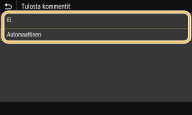 <Ei> Ei tulosta huomautuksia. <Automaattinen> Tulostaa vain ne huomautukset, jotka on määritetty PDF-tiedostossa tulostettaviksi. |
<Asiakirjan avaussalasana> Voit tulostaa salasanalla suojatut PDF-tiedostot syöttämällä niiden avaamiseen tarvittavan salasanan. Syötä salasana ja valitse <Käytä>. |
<Muut asetukset> |
<Puolisävyt>
Voit valita tulostustavan, jolla tuotetaan puolisävyjä (kuvan vaaleiden ja tummien alueiden välinen välialue), optimaalista kuvanlaatua varten. Voit tehdä asetukset yhden asiakirjan jokaista kuvatyyppiä varten. Katso asetuksen kuvaus kohdasta <Puolisävyt>.
<Puhdas musta teksti>
Voit tulostaa mustaa tekstiä, jonka väritieto on "R=G=B=0 %", "C=M=Y=100 %" tai "C=M=Y=0 %/K=100 %", käyttämällä vain mustaa (K) väriainetta. Katso asetuksen kuvaus kohdasta <Puhdas musta teksti>.
<Musta päälletulostus>
Määritä tulostustapa, jota käytetään, kun musta teksti menee värillisen taustan tai kuvan päälle. Katso asetuksen kuvaus kohdasta <Musta päälletulostus>.
<RGB-lähdeprofiili>
Valitse värintäsmäytyksen lähdeprofiili RGB-datan tulostamista varten käyttämäsi näytön mukaan. Katso asetuksen kuvaus kohdasta <RGB-lähdeprofiili>.
<CMYK-simulaatioprofiili>
Tämän asetuksen avulla voit määrittää simulaatiokohteen CMYK (Cyan Magenta Yellow blacK) -tietojen tulostamista varten. Laite muuntaa CMYK-tiedot laitekohtaiseksi CMYK-värimalliksi tämän simulaation perusteella. Katso tämän asetuksen kuvaus kohdasta <CMYK-simulaatioprofiili>.
<Käytä harmaasävyprofiilia>
Määritä, muunnetaanko harmaa data CMYK-dataksi (syaani, magenta, keltainen ja musta) käyttämällä laitteen harmaasävyprofiilia. Katso asetuksen kuvaus kohdasta <Käytä harmaasävyprofiilia>.
<Tulostusprofiili>
Valitse tulostustiedoille asianmukainen profiili. Tämä vaihtoehto voidaan määrittää jokaiselle yhden asiakirjan kuvatyypille. Katso asetuksen kuvaus kohdasta <Tulostusprofiili>.
<Täsmäytysmenetelmä>
Valitse etusijalle asetettava elementti, kun tehdään värin säätöä <RGB-lähdeprofiili> -toiminnossa. Katso asetuksen kuvaus kohdasta <Täsmäytysmenetelmä>.
<Yhdistelmän päälletulostus>
Määritä, päälletulostetaanko CMYK-data, kun päälletulostus on määritetty, yhdistelmätulosteena. Katso asetuksen kuvaus kohdasta <Yhdistelmän päälletulostus>.
<Harmaasävymuunto>
Määritä, miten väritiedot tulostetaan mustavalkoisina. Katso asetuksen kuvauskohdasta <Harmaasävymuunto>.
<Tulostuslaatu>
<Tummuus>
Säädä tulostukseen käytettävän väriaineen tummuutta. Katso asetuksen kuvaus kohdasta <Tummuus>.
<Väriaineen säästö>
Kun valitaan <Kyllä>, tulostuksessa käytetään väriaineen säästötilaa. Valitse <Kyllä>, jos haluat tarkistaa asettelun tai muita ulkoasun ominaisuuksia ennen suuren työn lopullista tulostamista. Katso asetuksen kuvaus kohdasta <Väriaineen säästö>.
<Sävytys>
Määritä käsittelymenetelmä, jotka käytetään liukusävyjen tulostamiseen. <Suuri 2> antaa hienomman liukusävyn kuin <Suuri 1>. Katso asetuksen kuvaus kohdasta <Sävytys>.
<Tummuuden hienosäätö>
Kun ohuet viivat tai pieni teksti ovat haaleita, lisää tummuutta haalistumiseen vähentämiseksi. Katso asetuksen kuvaus kohdasta <Tummuuden hienosäätö>.
<Tarkkuus>
Määritä tulostustietojen käsittelyyn käytettävä tarkkuus. Katso asetuksen kuvaus kohdasta <Tarkkuus>.
<Erikoispehmennystila>
Valitse tulostustapa, kun haluat tulosteisiin pehmeän viimeistelyn. Jos tulosteen latu ei ole tyydyttävä asetuksella <Tila 1> (oletus), kokeile jotain muuta tilaa. Katso asetuksen kuvaus kohdasta <Erikoispehmennystila>.
<Väriaineen määrän korjaus>
Kun rivin tai viivojen väriaineen määrä ylittää laitteen raja-arvon, tee korjaus niin, että väriaineen määrä ei ylitä raja-arvoa. Katso asetuksen kuvaus kohdasta <Väriaineen määrän korjaus>.
<Linjanhallinta>
Määritä käsittelymenetelmä, jotka käytetään viivojen tulostamiseen. Katso asetuksen kuvaus kohdasta <Linjanhallinta>.
<Leveyden säätö>
Määritä asetus, jolla teksti tai ohuet viivat tulostetaan lihavoituina. Katso asetuksen kuvaus kohdasta <Leveyden säätö>.
<Erikoispehmennys>
Määritä pehmennysasetus, jolla grafiikka (esim. sovelluksilla luodut piirrokset) tai teksti tulostetaan pehmeänä. <Taso 2> tuottaa voimakkaamman pehmennystehosteen kuin <Taso 1>. Asetusta voidaan käyttää erikseen tekstille ja grafiikalle. Katso asetuksen kuvaus kohdasta <Erikoispehmennys>.
<Sävytyksen pehmennys>
Määritä pehmennysasetus, jolla grafiikan liukusävyt (väritiheys) (esim. sovelluksilla luodut piirrokset) tai bittikarttakuvat tulostetaan pehmeinä. <Taso 2> tuottaa voimakkaamman pehmennystehosteen kuin <Taso 1>. Asetusta voidaan käyttää erikseen tekstille ja grafiikalle. Katso asetuksen kuvaus kohdasta <Sävytyksen pehmennys>.
5
Valitse <Aloita>.
Valinta <MV> käynnistää mustavalkotulostuksen. Valinta <Väri> käynnistää väritulostuksen.
Jos haluat peruuttaa tulostuksen, valitse <Peruuta>  <Kyllä>.
<Kyllä>.
 <Kyllä>.
<Kyllä>. |
Jos haluat tulostaa aina samoilla asetuksilla: Muistivälinetulostus |